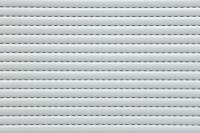블루투스를 통해 휴대 전화를 노트북에 연결
많은 최신 휴대폰에는 Bluetooth 모듈이 통합되어 있으며 다른 장치에 무선으로 연결할 수 있습니다. USB를 통해 휴대폰을 노트북에 연결할 수 없는 경우 무선으로 데이터를 전송할 수도 있습니다. 이렇게 하려면 노트북에 통합 Bluetooth 수신기 또는 외부 USB 수신기가 필요합니다.

블루투스로 무선 데이터 전송 가능
- Bluetooth는 WPAN(특수 무선 기술)을 사용하여 매우 빠른 데이터 전송을 가능하게 합니다. 많은 휴대폰, 스마트폰 다른 장치에는 Bluetooth 수신기가 내장되어 있으며 다른 호환 장치에 매우 빠르고 쉽게 연결할 수 있습니다. 비공식적인 이전 제품인 적외선과 달리 Bluetooth 연결은 가시선이 필요하지 않으며 훨씬 더 넓은 범위(버전에 따라 최대 100미터)가 있습니다.
- 대부분의 휴대폰은 몇 분 안에 블루투스를 통해 연결할 수 있으며 무선으로 파일을 전송할 수 있습니다. 그냥 애플 아이폰 다시 한 번 예외이며 Bluetooth를 통해서만 다른 iPhone에 연결할 수 있습니다.
- 하지만 일반 휴대폰이라면 케이블 없이 노트북에 연결할 수 있습니다. 두 장치가 서로 페어링되는 즉시 블루투스가 활성화되어 자동으로 연결되며 파일을 앞뒤로 복사할 수 있습니다.
휴대 전화를 노트북에 연결하는 방법
- 노트북에 가장 먼저 필요한 것은 블루투스 수신기입니다. 많은 모델에 이미 기술이 내장되어 있습니다. 그렇지 않은 경우 노트북용 블루투스 스틱을 비교적 저렴하게 구입할 수 있습니다.
- 스틱은 무료 USB 스틱에 연결되어 있으며 Windows에서 자동으로 인식해야 합니다. 그렇지 않은 경우에는 물론 동봉된 드라이버를 설치해야 합니다.
- 설치된 소프트웨어를 사용하여 Bluetooth를 활성화한 다음 휴대전화를 듭니다.
- 설정에서 Bluetooth 무선 전송을 찾아 수신을 활성화하십시오. 이제 휴대 전화에서 새 Bluetooth 장치를 검색하면 노트북이 목록에 있어야 합니다. 그것을 클릭하십시오.
- 이제 페어링을 해야 합니다. 이렇게 하려면 휴대폰에 간단한 번호 코드를 입력합니다. 이제 랩톱 디스플레이에 메시지가 자동으로 표시되며 동일한 코드를 다시 입력해야 합니다.
- 이제 두 장치가 Bluetooth를 통해 서로 페어링되고 데이터 전송을 시작할 수 있습니다.
Bluetooth로 무선 연결을 설정하십시오. 이것이 작동하는 방식입니다.
Bluetooth를 사용하면 다른 장치 간에 무선 연결을 설정할 수 있습니다.
이 문서가 얼마나 도움이 되었나요?